วิธีลบการจำกัดความยาวอักขระของชื่อไฟล์ใน Windows 10
การตั้งค่าพีซีของคุณโดยใช้ระบบโฟลเดอร์ภายในโฟลเดอร์€” เช่น การสร้างโฟลเดอร์ที่ซ้อนกัน€” เป็นสิ่งที่ดีสำหรับองค์กร! มันทำให้สิ่งต่าง ๆ ชัดเจนและง่ายต่อการค้นหาเมื่อคุณมีไฟล์เป็นร้อยหรือเป็นพันไฟล์
แม้ว่า Windows อาจรบกวนความเป็นระเบียบเรียบร้อยของไฟล์ดิจิทัล แต่สิ่งสำคัญคือต้องทราบว่าระบบปฏิบัติการกำหนดข้อจำกัดเส้นทางไฟล์ โดยจำกัดทั้งจำนวนอักขระที่ใช้สำหรับชื่อไฟล์และโฟลเดอร์ให้มีความยาวประมาณ 260 อักขระ โชคดีที่มีวิธีการต่างๆ ที่สามารถข้ามข้อจำกัดนี้และขยายช่วงอักขระที่อนุญาตได้
วิธีลบการจำกัดอักขระชื่อไฟล์ผ่าน Local Group Policy
สำหรับผู้ใช้ Windows 10 ที่ทำงานในโหมด Professional หรือ Enterprise มีวิธีการขยายข้อจำกัดเส้นทางไฟล์ผ่านการใช้ Local Group Policy Editor เพื่อให้บรรลุผลนี้ โปรดทำตามขั้นตอนเหล่านี้:
โปรดกดปุ่ม"Windows"บนแป้นพิมพ์ของคุณค้างไว้ ตามด้วยการกดปุ่ม"R"พร้อมกันเพื่อเปิดกล่องโต้ตอบ"Run"
หากต้องการเข้าถึง Local Group Policy Editor โปรดป้อน"gpedit.msc"ภายในพร้อมท์คำสั่งแล้วกด Enter แอปพลิเคชันจะถูกเปิดตัวในภายหลัง เพื่อให้คุณมีวิธีแก้ไขนโยบายกลุ่มท้องถิ่นตามที่เห็นสมควร
⭐ นำทางไปยังตำแหน่งต่อไปนี้:
Computer Configuration > Administrative Templates > System > File System
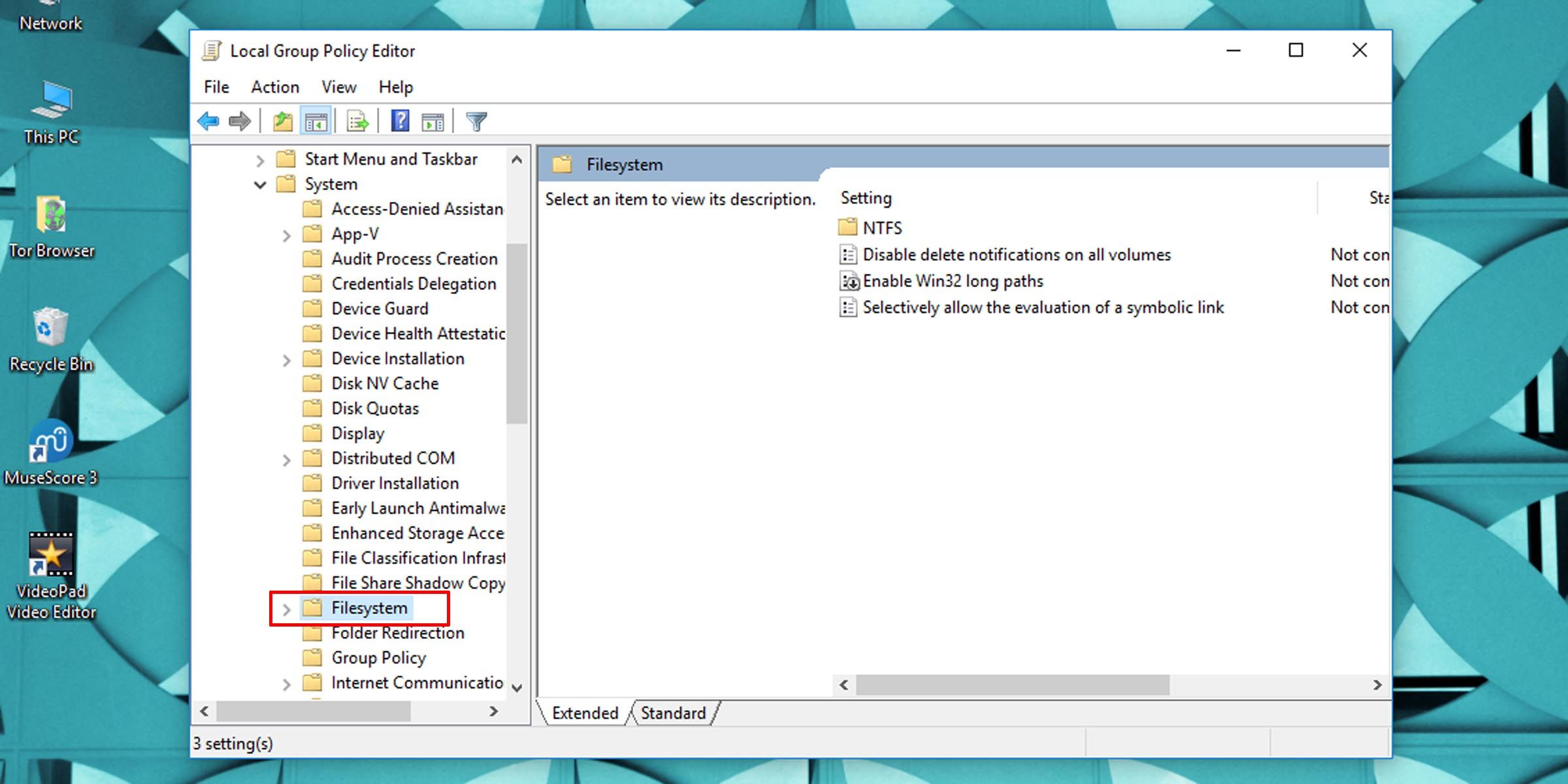
⭐ ในบานหน้าต่างด้านขวา คุณควรพบการตั้งค่า เปิดใช้งานเส้นทางยาว Win32 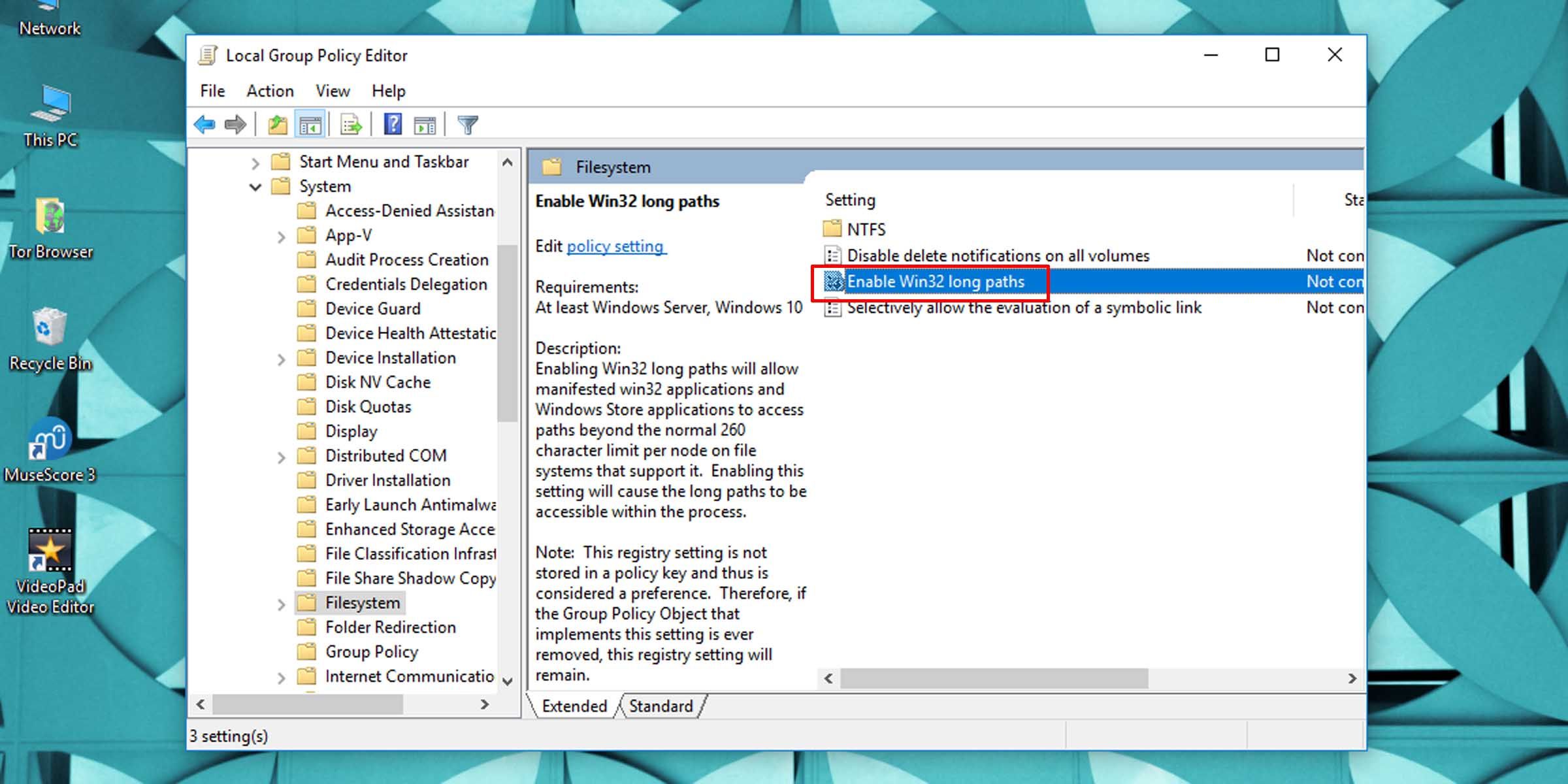
⭐ ดับเบิลคลิกการตั้งค่านี้แล้วเปลี่ยนเป็น Enabled 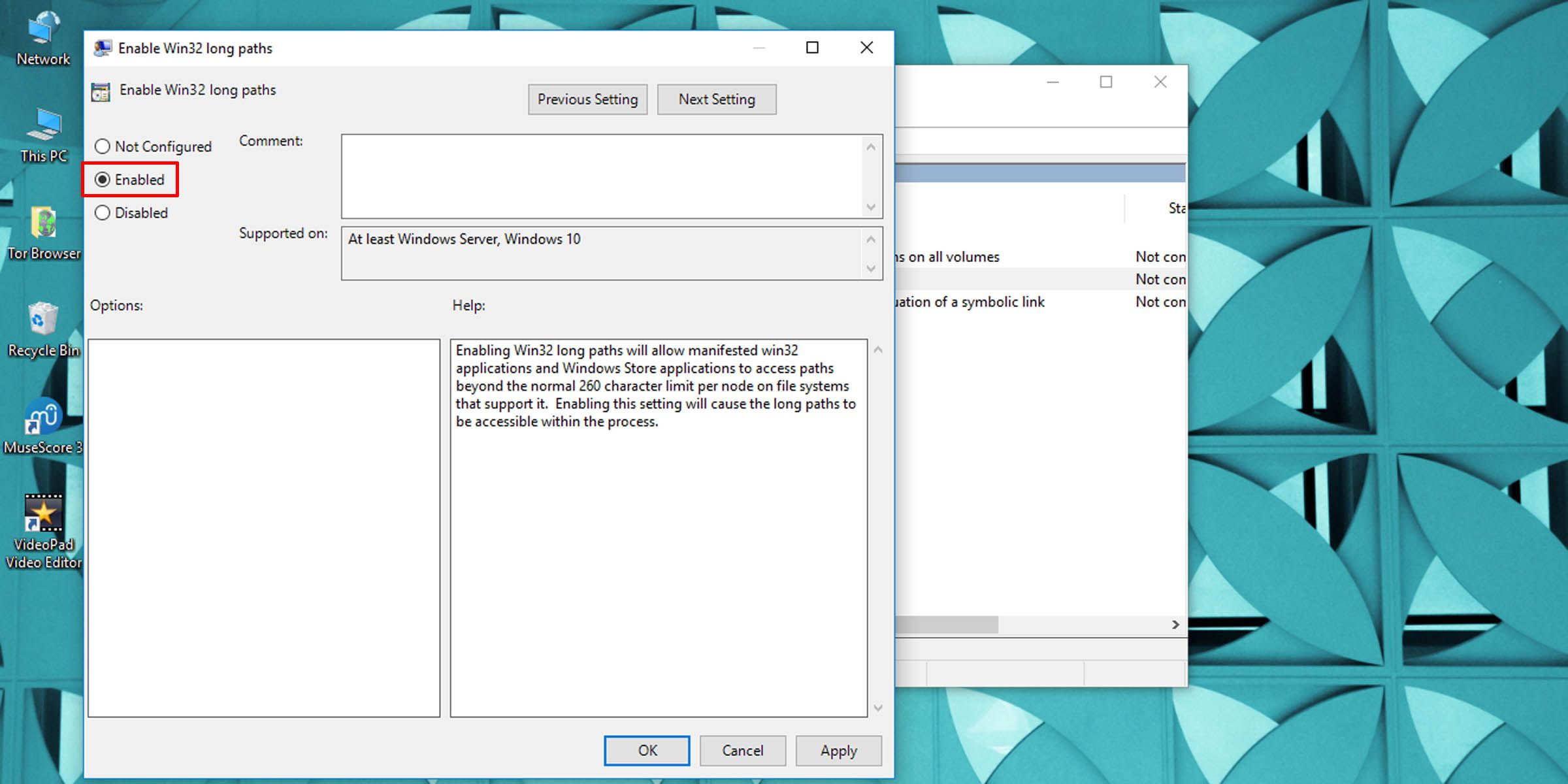
รีสตาร์ทแอปพลิเคชัน File Explorer หรือรีสตาร์ทคอมพิวเตอร์ทั้งหมดของคุณ การดำเนินการนี้จะอัปเดตการตั้งค่าระบบของคุณและอนุญาตให้จัดการอักขระชื่อไฟล์ที่กว้างขวางยิ่งขึ้น
วิธีขยายขีด จำกัด อักขระชื่อไฟล์ผ่าน Registry Tweak
หากระบบปฏิบัติการของคุณไม่รองรับความยาวอักขระของชื่อไฟล์ที่ระบุใน Windows เวอร์ชันข้างต้น คุณสามารถใช้ตัวแก้ไขรีจิสทรีเพื่อเพิ่มขีดจำกัดอักขระชื่อไฟล์สูงสุดได้
สิ่งสำคัญคือต้องทราบว่าการแก้ไขรีจิสทรีของ Windows ก่อให้เกิดอันตรายโดยธรรมชาติ ดังนั้นจึงแนะนำให้สร้างการสำรองข้อมูลของรีจิสทรีก่อนดำเนินการแก้ไขใดๆ มาตรการป้องกันไว้ก่อนนี้จะช่วยให้แน่ใจว่าในกรณีที่เกิดสถานการณ์ที่ไม่คาดฝันหรือข้อผิดพลาดระหว่างกระบวนการ การกำหนดค่าดั้งเดิมสามารถกู้คืนได้อย่างง่ายดายและรวดเร็ว
⭐ เปิดตัวแก้ไขรีจิสทรี
⭐ นำทางไปยังที่อยู่ต่อไปนี้:
HKEY_LOCAL_MACHINE\SYSTEM\CurrentControlSet\Control\FileSystem

⭐ ในบานหน้าต่างด้านขวา ให้มองหารายการ DWORD ชื่อ LongPathsEnabled 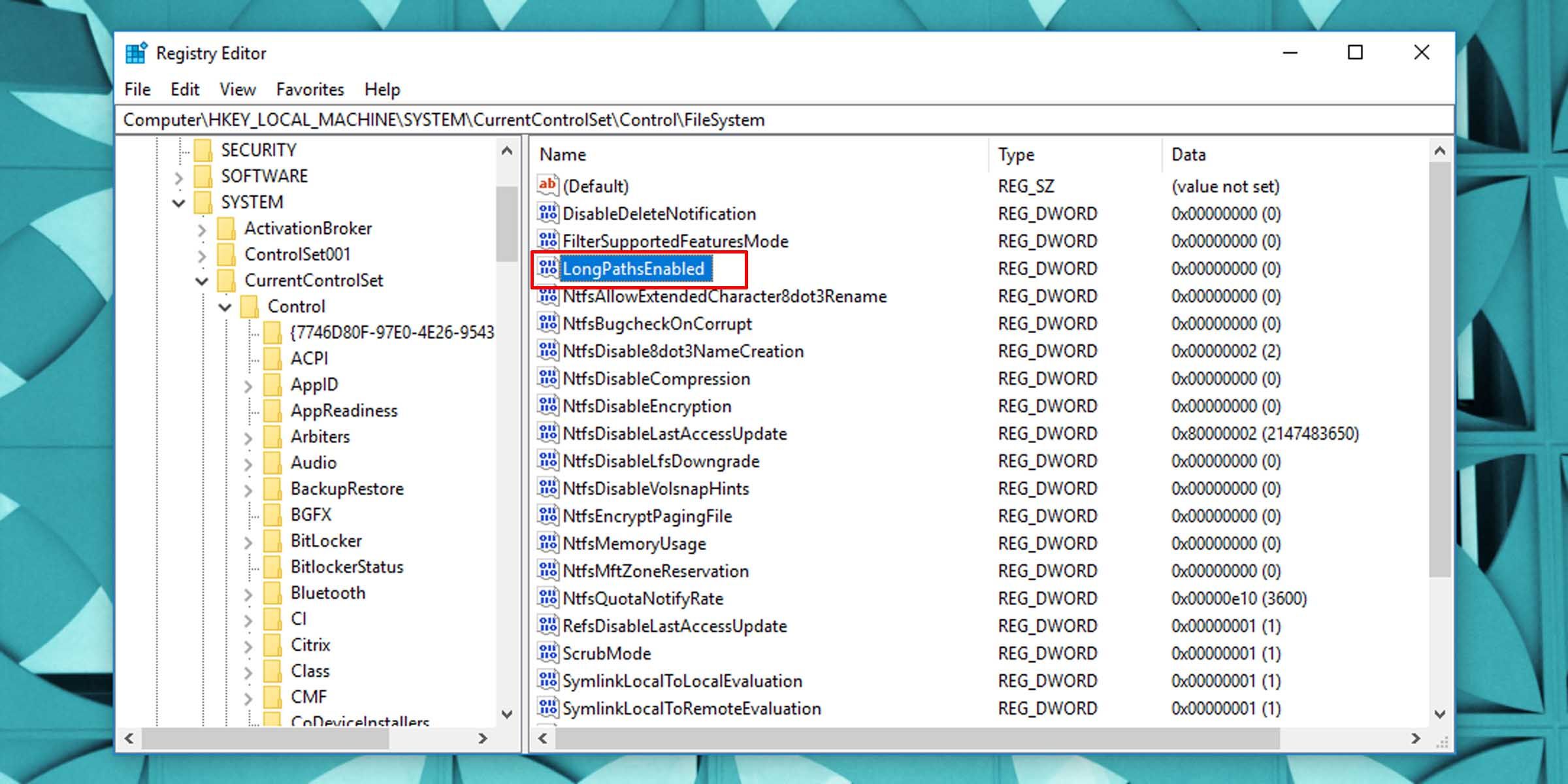
อีกทางหนึ่ง หากไม่มีคีย์รีจิสทรีที่กล่าวมาข้างต้นในระบบของคุณ อาจอำนวยความสะดวกในการจัดตั้งระบบโดยใช้เมาส์เพื่อดำเนินการต่างๆ บนพื้นที่ว่างภายในแผงด้านขวาสุด โดยเฉพาะอย่างยิ่ง การคลิกด้วยอุปกรณ์ดังกล่าวในขณะที่ยังคงกดปุ่มแอคชูเอเตอร์อยู่จะเป็นการเริ่มเมนูซึ่งจะมีการเลือก"ใหม่"ตามมาด้วยตัวเลือก"DWORD 32-bit Value"ต่อมา จำเป็นต้องกำหนดชื่อให้กับรายการที่สร้างขึ้นใหม่นี้ เพื่อจุดประสงค์ดังกล่าว ควรใช้ป้ายกำกับ “LongPathsEnabled”
⭐ดับเบิลคลิกรายการนี้เพื่อเปิด
การแก้ไขค่าของข้อมูลที่จัดเก็บเป็น"0"เป็น"1"ช่วยให้สามารถใช้เส้นทางไฟล์ที่ยาวขึ้นบนระบบปฏิบัติการ Windows ได้
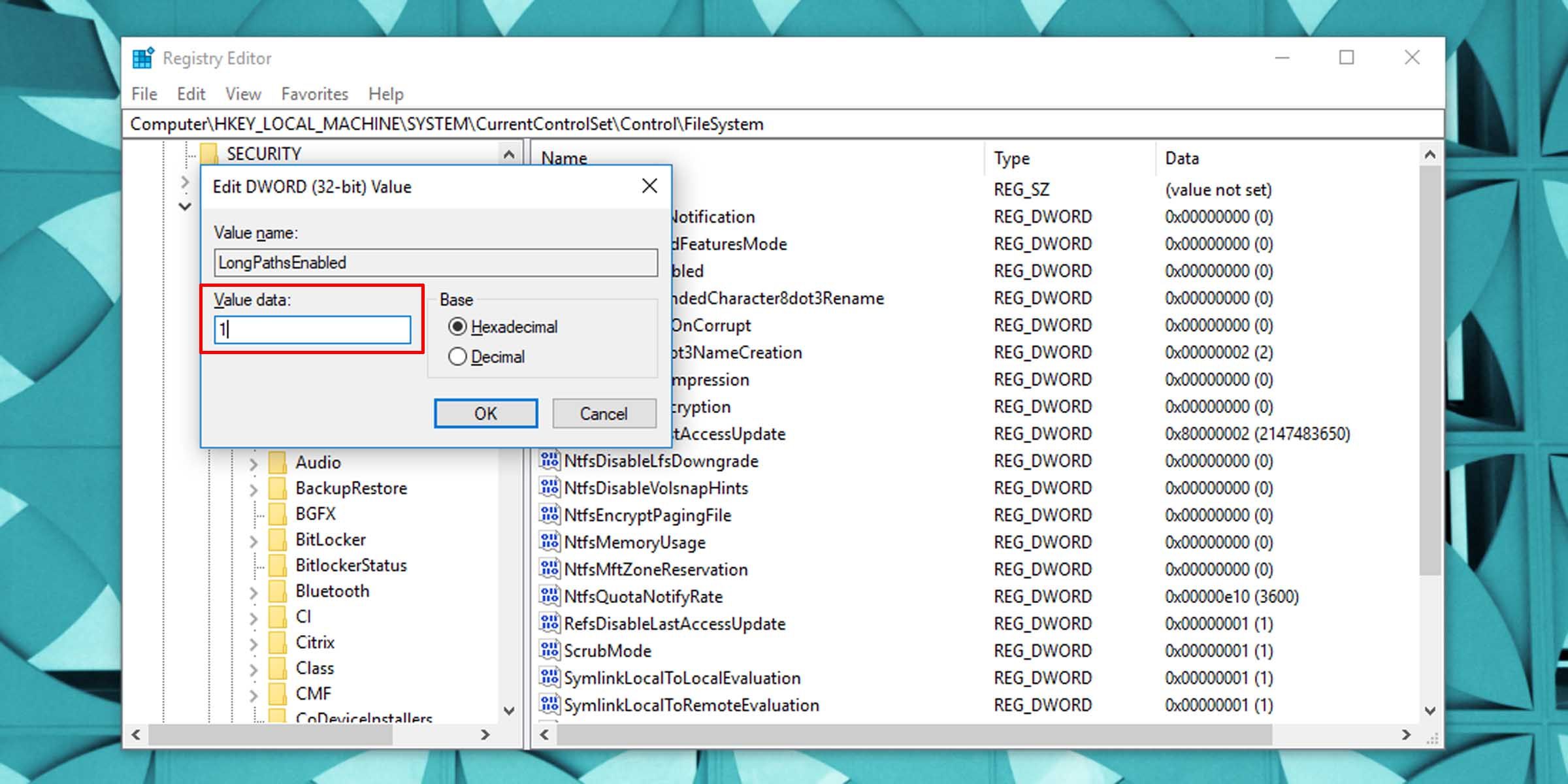
การเปลี่ยนแปลงที่เสนอจะกำจัดข้อจำกัดของอักขระ 260 ตัวที่กำหนดโดยหลักการตั้งชื่อไฟล์ในระบบปฏิบัติการ Microsoft Windows ซึ่งช่วยให้สามารถกำหนดชื่อที่ยาวและสื่อความหมายให้กับไฟล์ได้มากขึ้น
เป็นไปได้ว่าคุณอาจต้องเริ่มการรีบูตระบบเพื่อให้การแก้ไขสามารถทำงานได้
ก้าวที่ยิ่งใหญ่ด้วยการจัดระเบียบไฟล์บน Windows
หากคุณกำลังประสบปัญหากับระบบการจัดระเบียบไฟล์ใน Windows เนื่องจากข้อจำกัดของอักขระชื่อไฟล์ มีวิธีแก้ไขปัญหาง่ายๆ ที่ช่วยให้สามารถควบคุมรูปแบบการตั้งชื่อไฟล์ได้ดียิ่งขึ้น และกำจัดข้อจำกัดเกี่ยวกับความยาวเส้นทางของไฟล์